这篇教程像查字典教程网的朋友们介绍室内效果图的后期处理方法,教程本来和3DSMAX没多少关系的,因为已经出图了。但是我还是投稿的室内设计栏目吧。希望对查字典教程网的朋友们有所帮助!
原图和效果图对比:

原图给大家学习用:

具体的处理步骤如下:
当我们拿到一张图,PS前一定要了解表达的主题,用PS做后期并不是很难,难处往住是出在自己的综合能力上(我自己深有体会)。好了,这是一张客厅,我个人认为不应太暖(除非是欧式)。先调一下曲线。

调了后,发现灰了,不要着急。复制一层,用柔光模式,调一下效果透明度。为了加强对比,很多朋友怕黑,这不好,我认为有对比才有看的。只要不是死黑。

一张图要有一个中心点,用套锁选,注意要先羽化啊。对选中调亮。
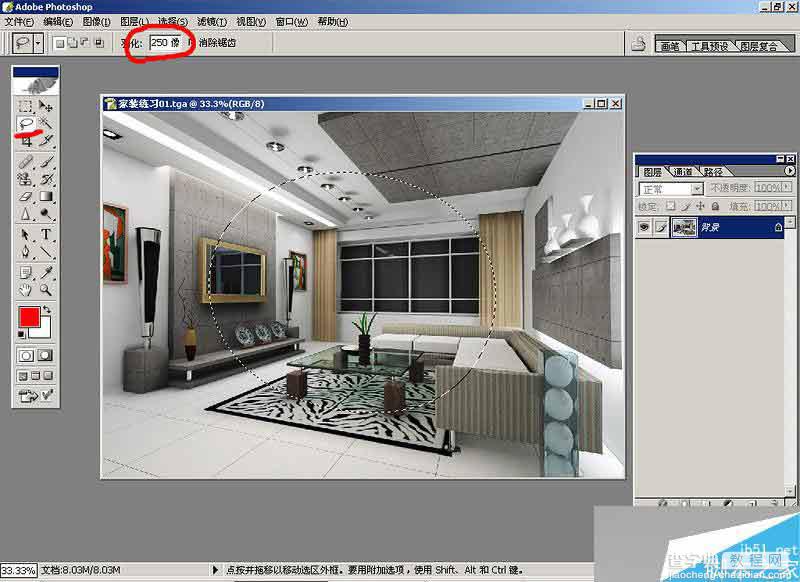
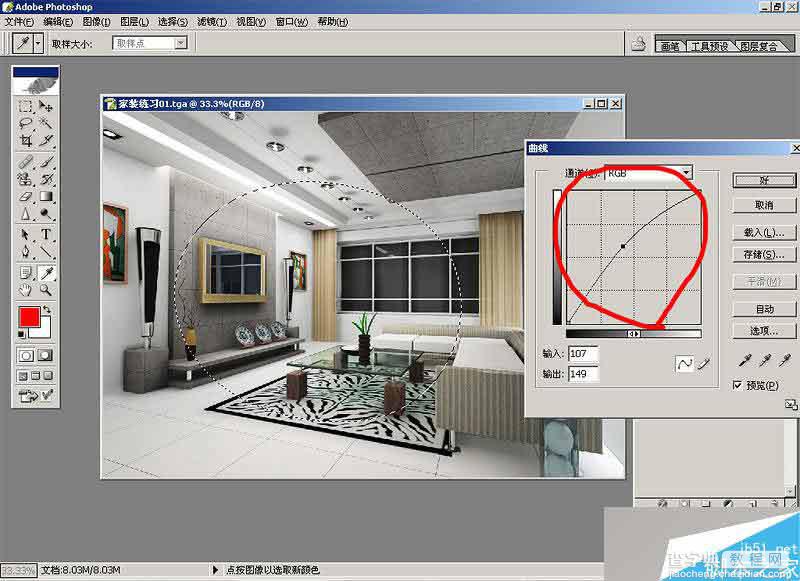
然后反选调暗。
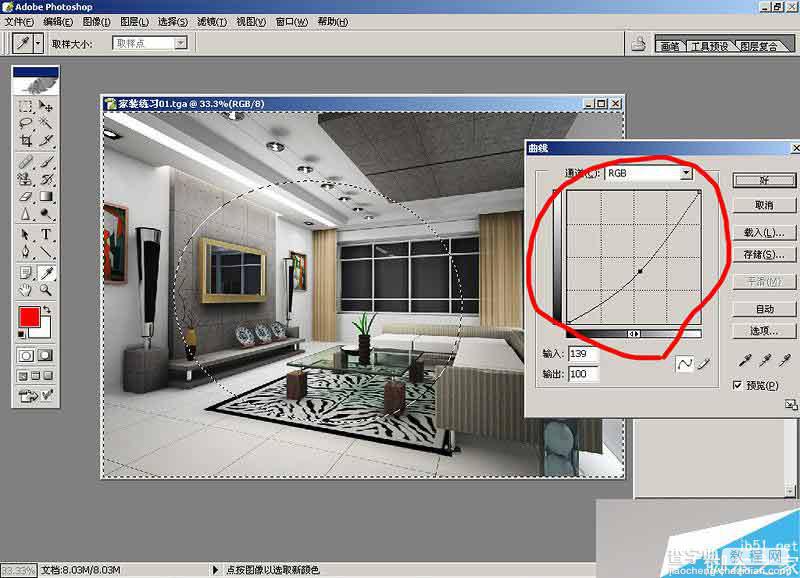
觉得还可以,就调入通道。这里说下,用移动工具拖进时,按住ALT+SHIFT键,两层就会自动对齐。(当然大小要一样哟)

接下来是对物体调节,注意,并不是每一个物体都要调节。不可能面面具到,这样做是大错特错。调节局部不能扔掉整体。切记。复制一层,然后用色彩范围选,选调水泥板。

用多边形选,要用交集选啊。

用CTRL+J(这样方便)复制一层,接着调整。
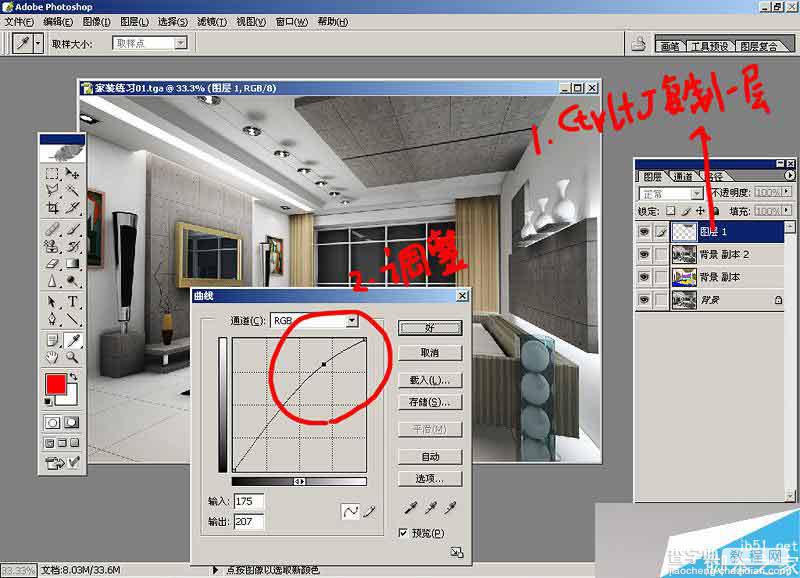
同样的过程,调一下地板,用一下色彩平衡。(要单独一层,以后不说了。)

对玻璃调节,用一下滤色模式,情况跟具实际情况调。
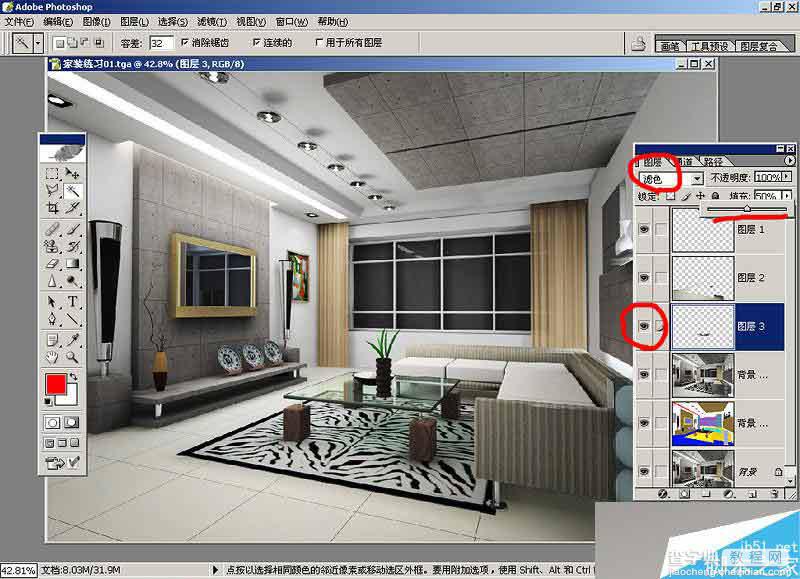
下面说下一个小技巧,有时前渲出没光网,自己找一个,可以在LS或MAX里渲一个来用。我们来后期加上。
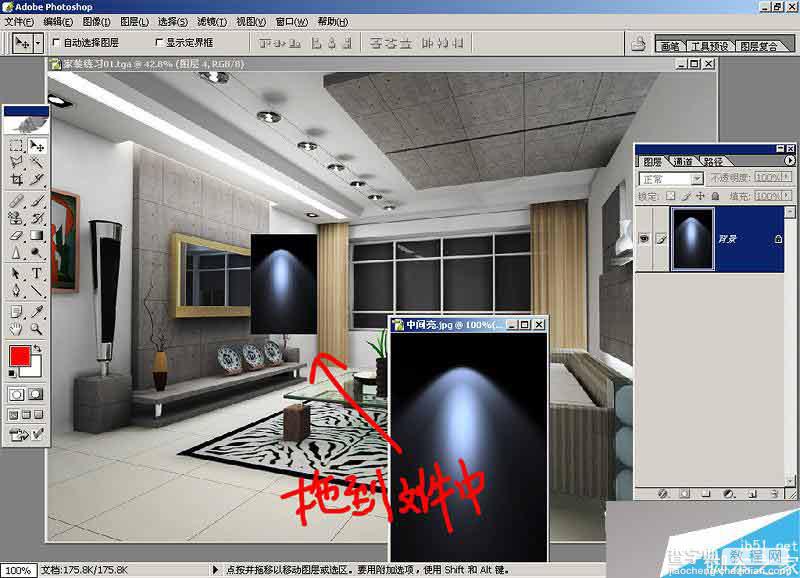
调下透明度,为了是好观察。用变形工具调到透视正确。

然后用线性减淡模式,调节到合适透明度,有不需要的用橡皮擦掉。

然后我们来调节不锈钢材料,方法前面选择。

到你觉得差不多时,就要再对整体调一下,本人觉得用调整图层很方便,这里我们用调整图层中色彩平衡和亮度与对比来总体调节一下。高光我偏青一点,中间暖一点,要看实际情况面定。

然后再检查一下,看一下其它是否需要调节。PS一定要单独储,最后我们另存一个JPG格式。



教程结束,以上就是室内效果图的后期处理的方法介绍,你学会了吗?希望能对大家有所帮助!


